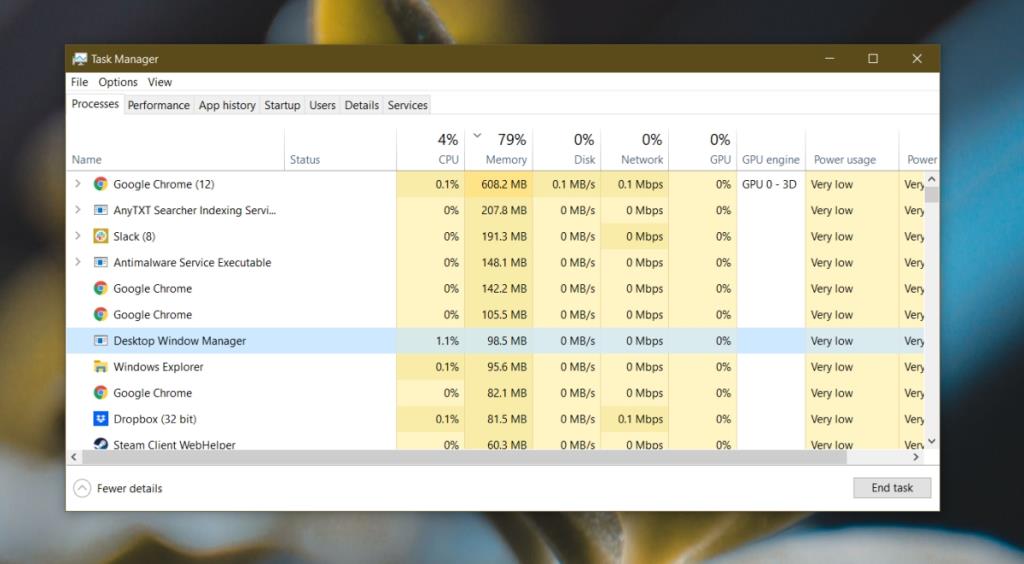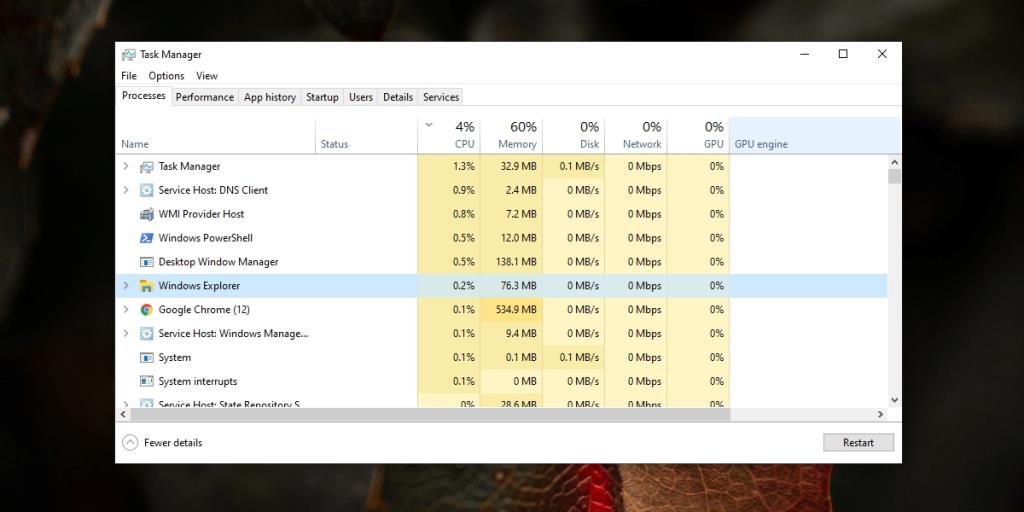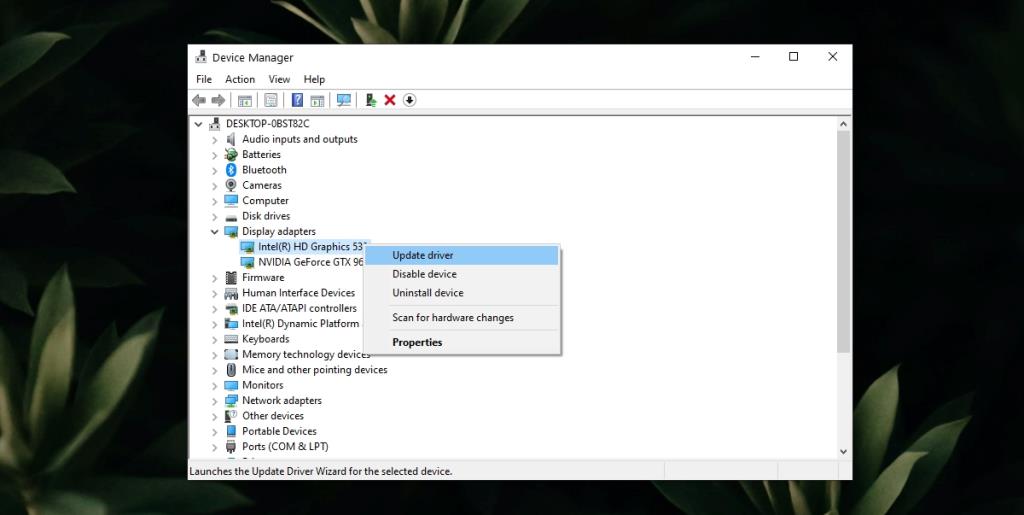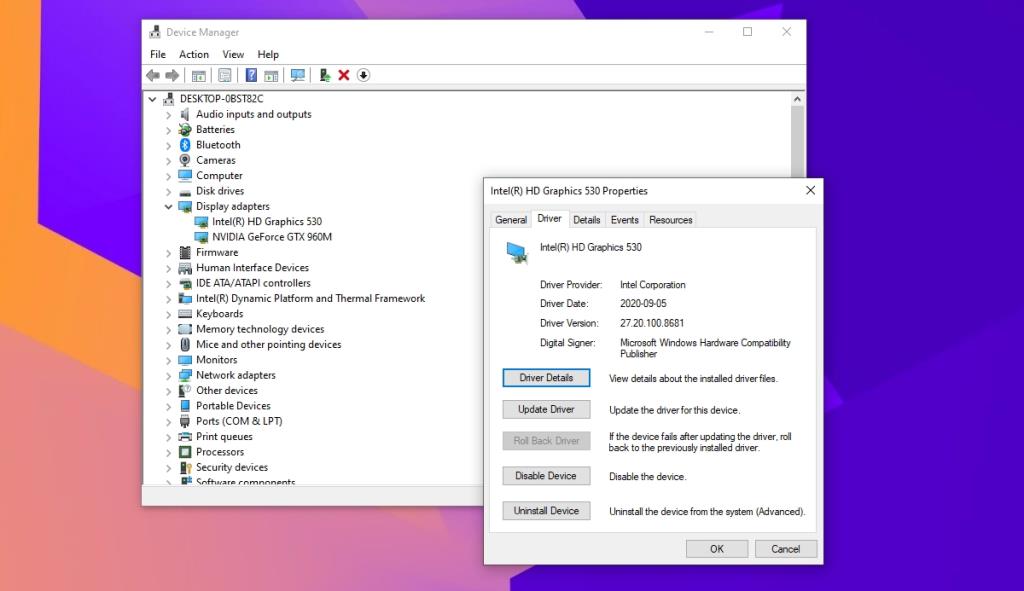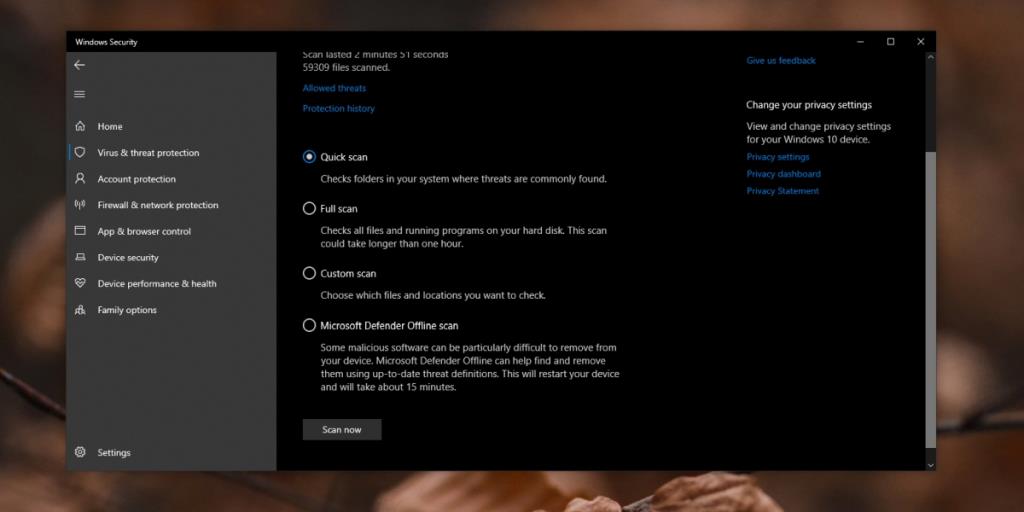Windows menjalankan beberapa proses dan perkhidmatan yang berbeza di latar belakang. Semuanya bersedia untuk berjalan secara automatik dan tanpanya, Windows 10 tidak dapat berfungsi. Proses ini perlu dijalankan sepanjang masa supaya ia direka bentuk untuk menjadi cekap dan tidak memburu sumber sistem.
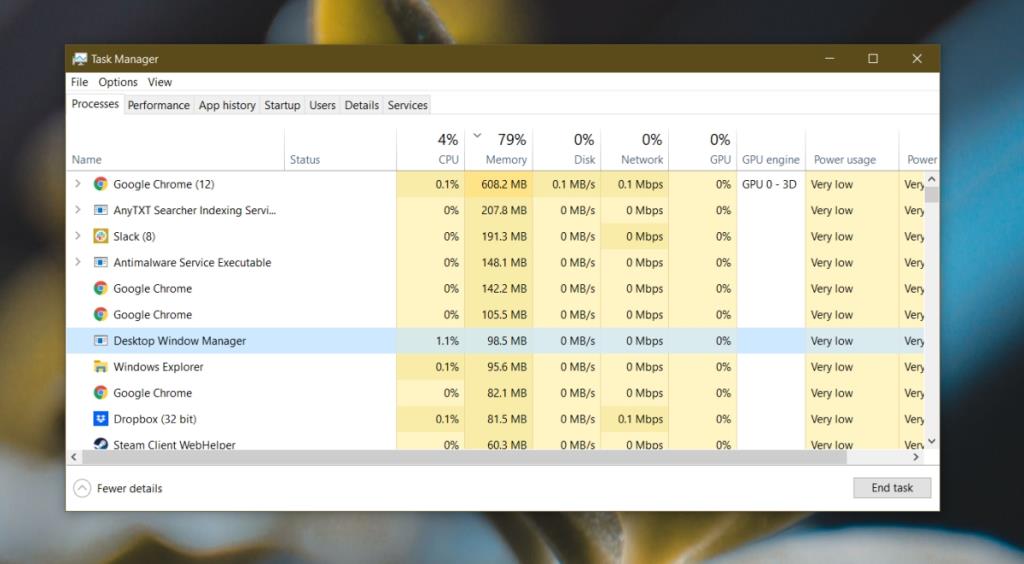
Betulkan Desktop Window Manager penggunaan memori yang tinggi
Pengurus Tetingkap Desktop atau DWM,exe seperti yang dipaparkan dalam Pengurus Tugas ialah proses sistem kritikal yang menguruskan kesan visual (animasi, peralihan, kertas dinding) pada sistem anda. Ia akan berjalan sepanjang masa dan harus menggunakan ingatan yang sangat sedikit.
Jika proses Pengurus Tetingkap Desktop memakan banyak memori, cuba pembaikan di bawah.
1. Mulakan semula Explorer.exe
Masalah dengan proses dwm.exe boleh dibetulkan dengan memulakan semula Explorer.exe.
- Buka Pengurus Tugas.
- Pergi ke tab Proses.
- Cari Windows Explorer dan pilihnya.
- Klik butang Mulakan Semula di bahagian bawah sebelah kanan.
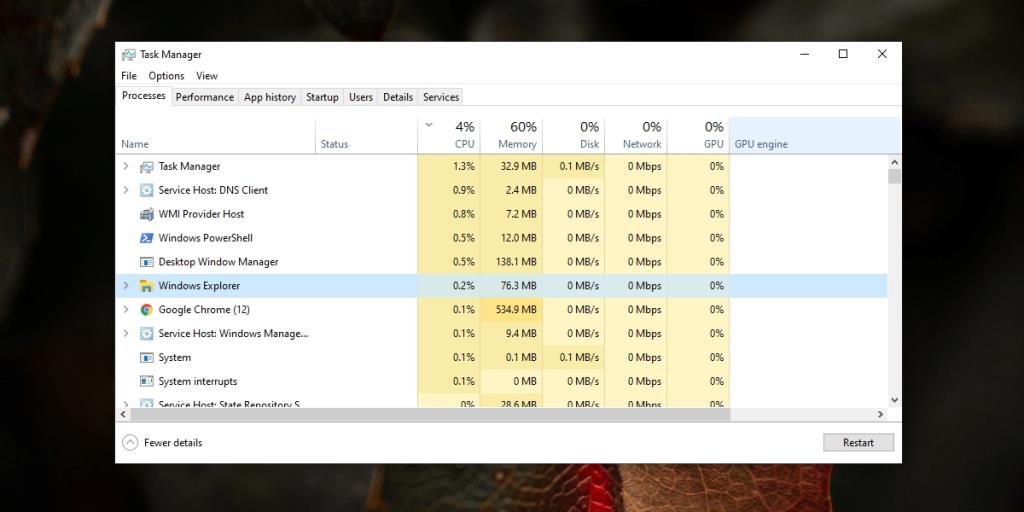
2. Periksa pemacu grafik
Pemacu grafik yang lapuk boleh menyebabkan masalah dengan proses dwm.exe. Begitu juga, jika anda telah menaik taraf pemacu grafik tetapi terdapat masalah dengannya, ia juga boleh menyebabkan dwm.exe menggunakan banyak memori.
- Buka Pengurus Peranti.
- Kembangkan penyesuai Paparan.
- Klik kanan kad grafik pada papan dan pilih Kemas kini pemacu.
- Cari dalam talian untuk kemas kini pemacu dan pasang yang tersedia.
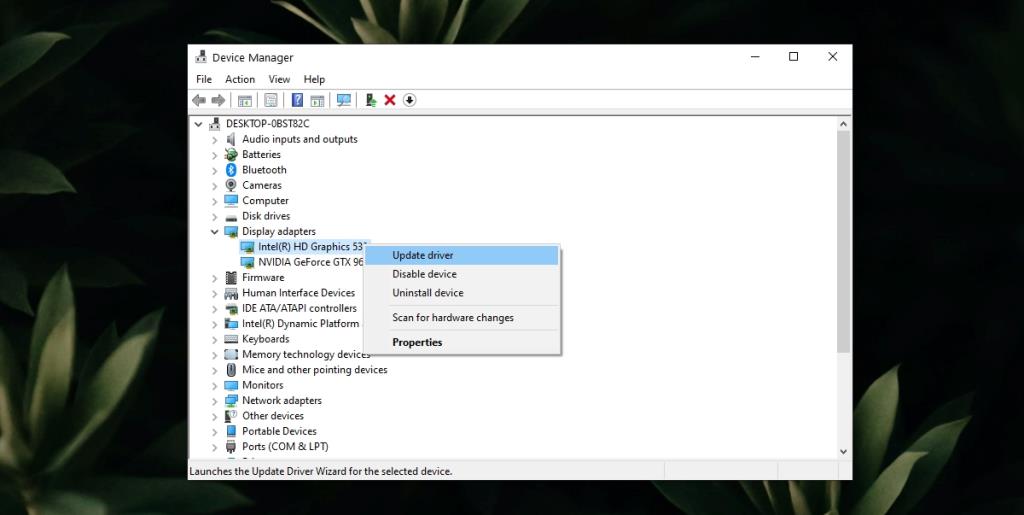
Jika anda telah mengemas kini pemacu grafik baru-baru ini, cuba gulungkannya semula.
- Buka Pengurus Peranti.
- Kembangkan penyesuai Paparan.
- Klik dua kali pada kad grafik pada papan.
- Pergi ke tab Pemandu.
- Klik Putar semula pemandu.
- Ulangi untuk GPU jika anda mempunyai satu.
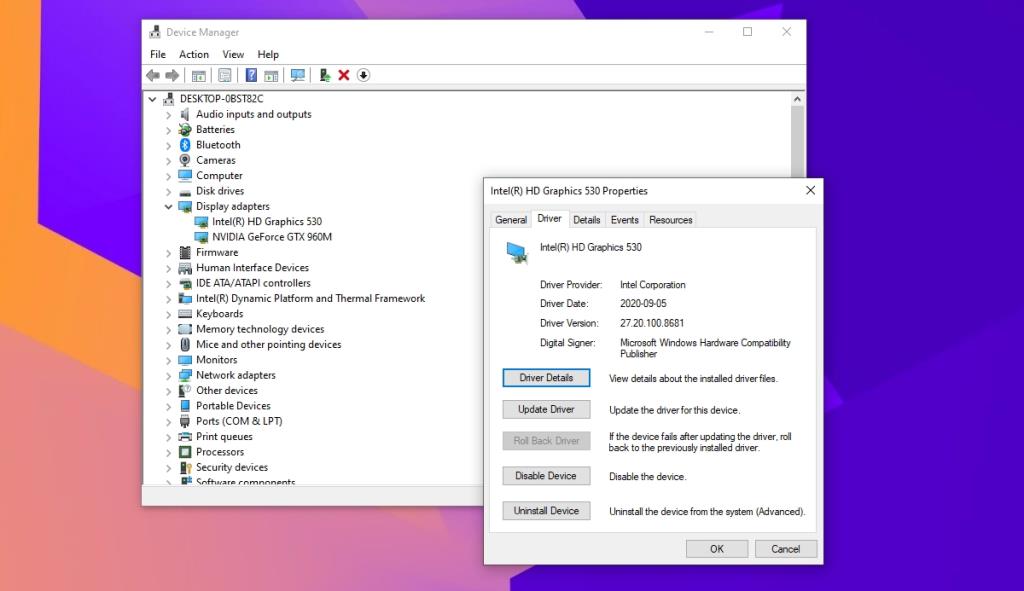
3. Imbas sistem dengan Windows Defender
Apl atau fail berniat jahat mungkin bertanggungjawab terhadap penggunaan memori tinggi dwm.exe. Adalah idea yang baik untuk mengimbas sistem anda untuk mengesan jangkitan.
- Buka Windows Defender.
- Pergi ke Perlindungan Virus & ancaman.
- Klik Pilihan Imbasan.
- Pilih Imbasan Penuh.
- Klik Imbas Sekarang.
- Buang sebarang jangkitan yang ditemui.
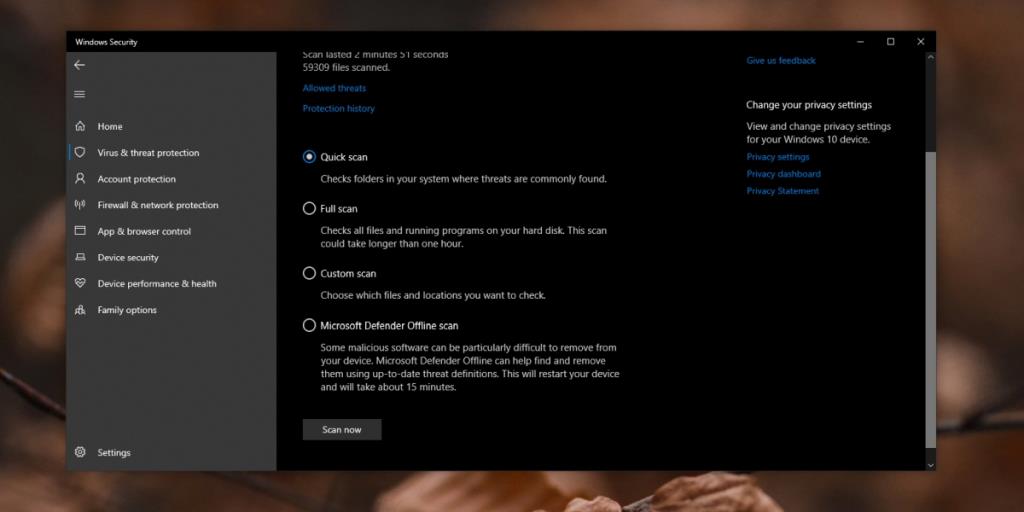
4. Lumpuhkan apl pihak ketiga
Terdapat banyak apl pihak ketiga yang boleh dipasang pada Windows 10 untuk mengubah suai rupa ia. Rainmeter ialah satu contoh popular bagi aplikasi sedemikian. Jika anda telah memasang apl yang banyak mengubah suai UI Windows 10, lumpuhkan apl itu dan semak sama ada penggunaan memori proses dwm.exe kembali normal. Jika ya, apl yang anda gunakan untuk mengubah suai sistem tidak dioptimumkan dan tidak boleh digunakan.
Kesimpulan
Animasi, kertas dinding, kesan peralihan adalah semua fungsi OS biasa. Anda tidak boleh melumpuhkan proses dwm.exe kerana tanpanya, Windows 10 tidak akan kelihatan seperti Windows 10 lagi. Anda boleh melumpuhkan animasi jika anda mahu dan itu akan mengurangkan penggunaan memori tetapi pembetulan di atas masih harus digunakan untuk membawa penggunaan memori asas proses kepada normal.